Slack
Slack es nuestra herramienta de comunicación interna para escalación y consultas del equipo Sigo Seguros:
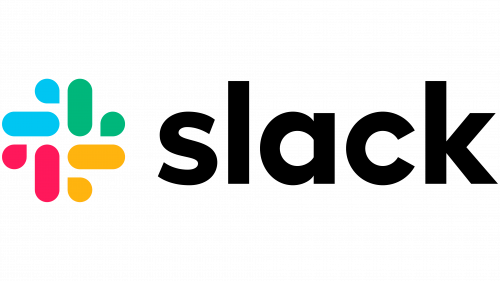
Pasos a seguir para su manejo
A) Acceso a la plataforma:
1. Inicia sesión con tus credenciales para dirigirte a la página principal:
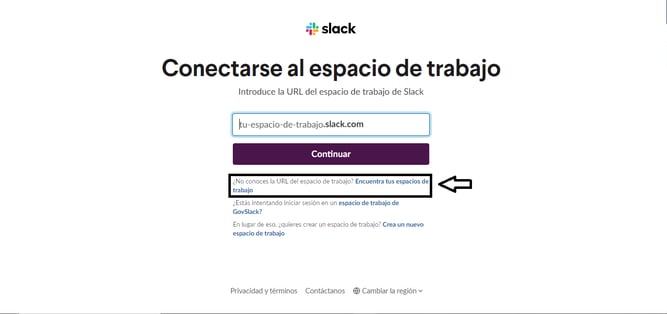
2.Luego para poder acceder es necesario seleccionar la opción "Encuentra tus espacios de trabajo":
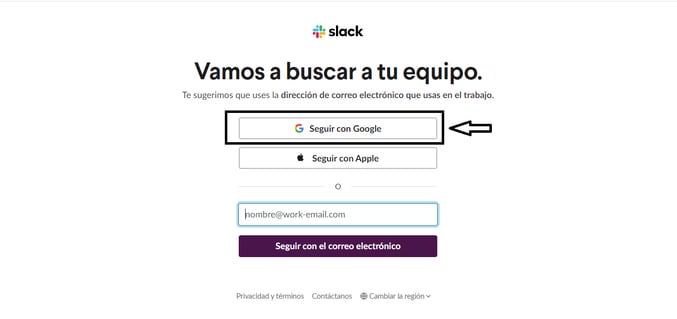
3. Seleccionada esta opción es necesario seleccionar la opción de continuar con Google. Ya que tenemos que acceder con nuestras credenciales de Sigo Seguros de nuestro correo corporativo:
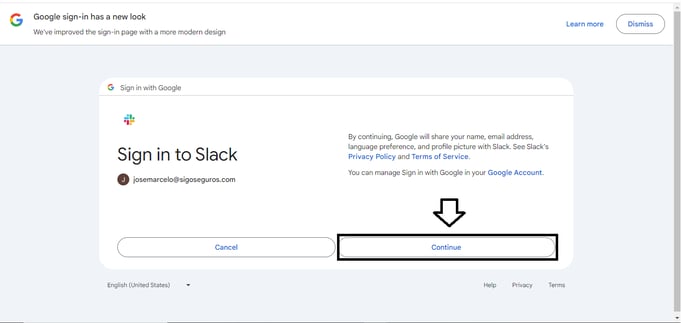
4. Una vez seleccionado el correo electrónico de Sigo Seguros es necesario seleccionar "Continue" para poder aceptar los términos y condiciones.
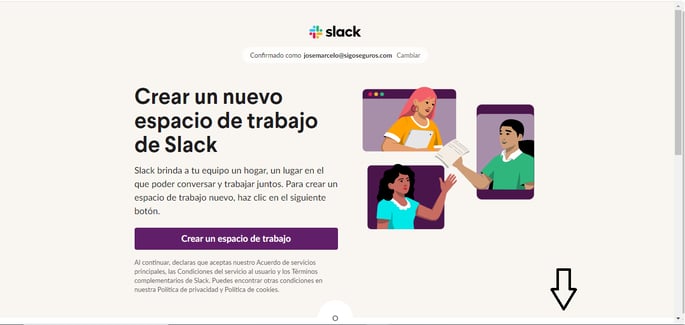
5. Cuando se selecciona la opción de "continue" nos redireccionará al portal de acceso a la órganización. Tenemos que bajar en la misma página para poder encontrar la opción de Sigo Seguros como se muestra acontinuación:
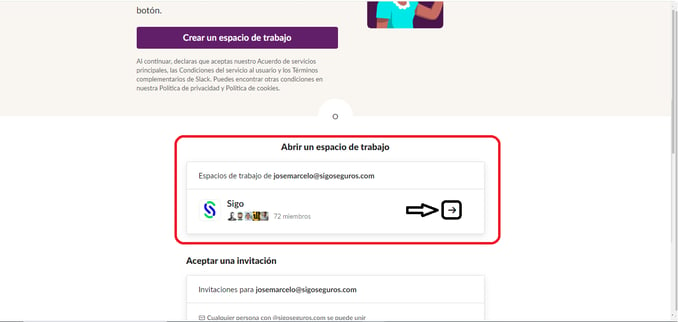
6. Seleccionando esta opción estaremos accediendo al portal de Sigo Seguros correctamente con la organización:
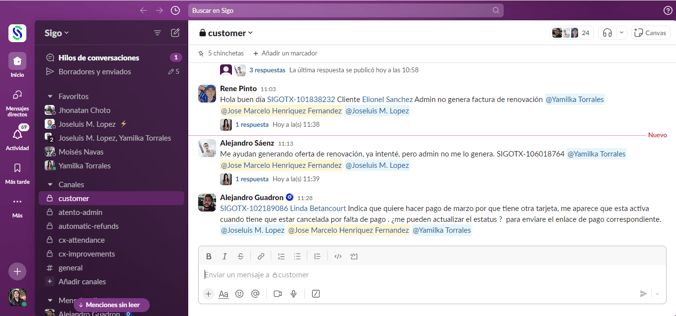
B) Uso del aplicativo:
A continuación se compartirá cada uno de las partes en las que cuenta Slack para su ubicación y uso correcto del aplicativo:
-a) Barra lateral de inicio y notificaciones: 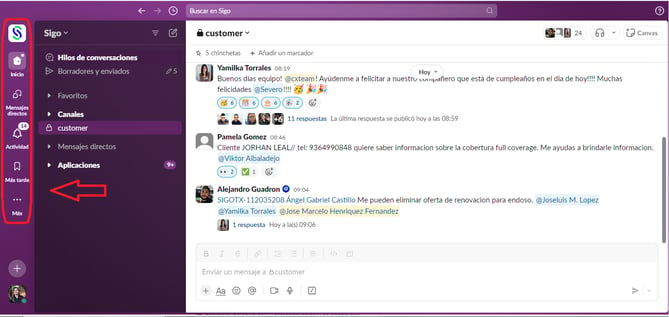
En esta opción se puede verificar los siguientes elementos: ![]() Inicio: Redirige a la pagina principal de slack.
Inicio: Redirige a la pagina principal de slack.
![]() Mensajes directos: En esta opción se muestran los mensajes enviados directamente a nosotros por medio de slack.
Mensajes directos: En esta opción se muestran los mensajes enviados directamente a nosotros por medio de slack.![]() Actividad: Aquí se ve reflejado todas las actividades de nuestras interacciones en Slack. Tanto como menciones como respuestas a los canales que estemos incluidos.
Actividad: Aquí se ve reflejado todas las actividades de nuestras interacciones en Slack. Tanto como menciones como respuestas a los canales que estemos incluidos.![]() Mas tarde: Aquí se puede verificar aquellos threads que hemos guardado para su verificación posterior.
Mas tarde: Aquí se puede verificar aquellos threads que hemos guardado para su verificación posterior.![]() Más: En esta opción se encuentra se encuentran diferentes opciones las cuales son utilidades varias que ofrece la plataforma. Como integración canvas., etc.
Más: En esta opción se encuentra se encuentran diferentes opciones las cuales son utilidades varias que ofrece la plataforma. Como integración canvas., etc.
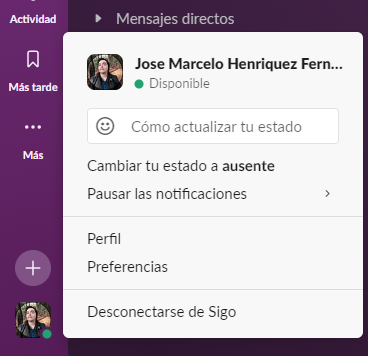
En la misma barra lateral tenemos la opción de modificación de perfil. Cambio de estados. Se pueden generar pausas de notificaciones.
También encontramos las preferencias y cerrar sesión de Slack. Continuación Se describirán las opciones que se ven reflejadas en esta sección:
- Cambio de estado:
En esta opción se selecciona para cambiar tu estado a ausente y viceversa.
- Pausar Notificaciones:
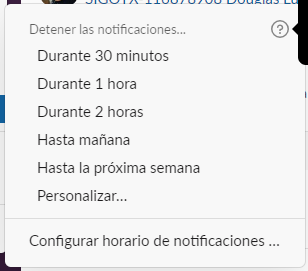
En esta opción se selecciona diferentes intervalos para poder pausar las notificaciones que se pueden generar en las interacciones de la plataforma.
Se pueden personalizar he inclusive se puede generar un horario para que las notificaciones sean recibidas.
- Perfil: 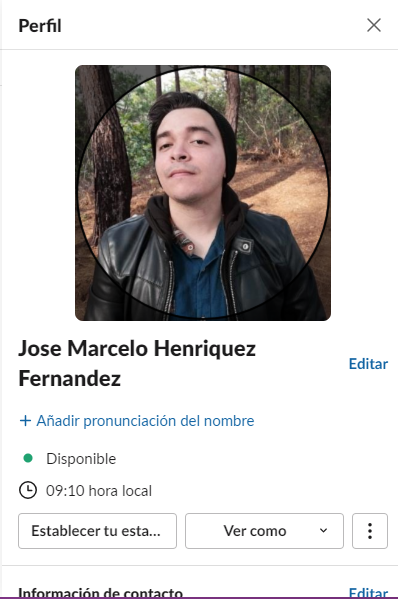
En esta opción se muestran todas las modificaciones que se pueden llevar a cabo dentro del perfil correspondiente de la plataforma.
Editar:
Se pude modificar foto de perfil. Nombre en la plataforma. Cargo en la compañía. Se puede llevar a cabo grabación de tu nombre y la pronunciación del mismo. Como punto final se encuentra la zona Horaria. En esta sección de perfil se puede ingresar las opciones de correos electrónicos. Teléfonos de contacto y datos relacionados de carácter personal. Como La fecha de inicio en la compañía como también Tus datos de niveles de estudio alcanzados.
En esta sección de perfil se puede ingresar las opciones de correos electrónicos. Teléfonos de contacto y datos relacionados de carácter personal. Como La fecha de inicio en la compañía como también Tus datos de niveles de estudio alcanzados.
-b) Barra Superior y busqueda: 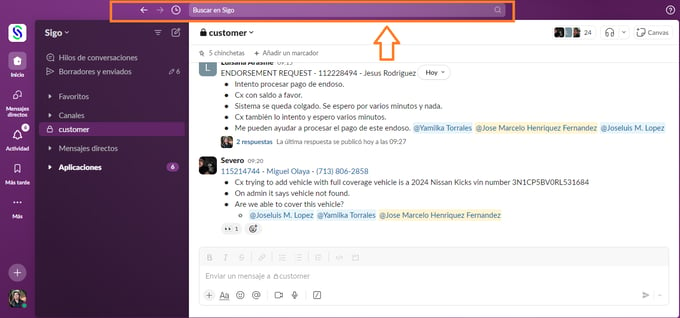
En esta opción se puede verificar menciones y datos en especifico dentro de tus chats anteriores. Como también en los canales los cuales se encuentra mencionado el termino buscado.
Aquí se puede hacer la búsqueda y también se puede ver el historial de tus búsquedas.
-c) Mensajes directos y canales: 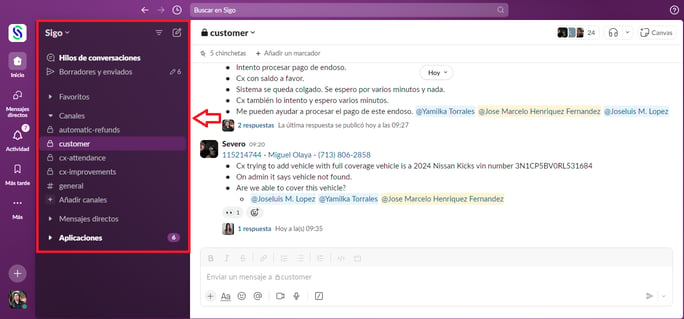
Esta es la sección principal de toda la plataforma Slack. Directamente podemos encontrar en esta Area todos los datos relacionados a las interacciones.
![]()
En Hilos de conversaciones se puede encontrar las menciones y los procesos de los threads los cuales nos vemos involucrados. Directamente se pueden verificar todos los escenarios y dar seguimiento de las nuevas notificaciones ![]()
En Borradores y enviados podemos verificar todos aquellos mensajes que hemos dejado en proceso de edición. Como también podemos dar seguimiento a los mensajes que hemos enviado de carácter cronológico. 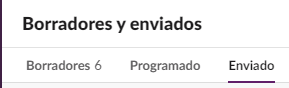
![]()
En la opción de favoritos se pueden agregar aquellos Chats o canales los cuales consideremos son de seguimiento he importancia tenerlos a la mano para poder ubicarlos de forma rápida.![]()
En la opción de canales se pueden visualizar todos los canales los cuales hemos hecho el proceso de generar o que nos incluyesen para ser participes. En esta parte tendremos la subdivisión de ellos. ![]()
En la opción de mensajes directos vamos a verificar todos los mensajes que nos han enviado mediante la plataforma. Por alguno de los miembros de nuestra área de trabajo como también algún grupo creado con varios miembros del equipo de trabajo.![]()
Aquí podemos encontrar todas las aplicaciones vinculadas de nuestra compañía dentro de Slack. Podemos sincronizar aplicaciones como Google calendar, Hubspot, etc.
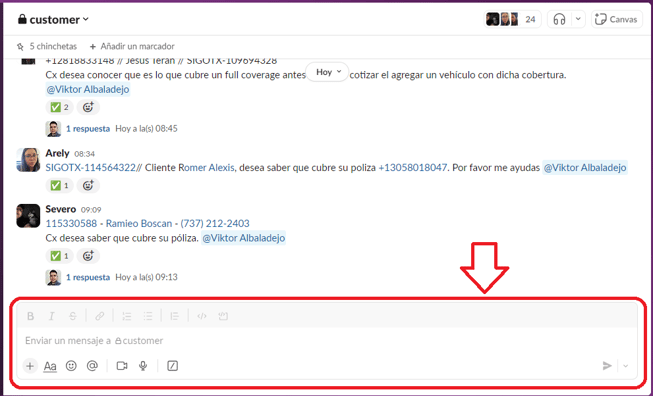
Para poder hacer nuestros comentarios en los canales como los mensajes directos tenemos este cuadro de texto en el cual podemos seleccionar el tipo de letra. Emojis. adjuntar archivos, imágenes, voice notes, Etc.